NamimnoRC系列如何更新高频头固件
通过WiFi和通过UART方式适用于NamimnoRC Flash带有OLED TX模块

一、通过WIFI
在计算机上启动 ExpressLRS Configurator, 在Flashing Method选项中选择WiFi
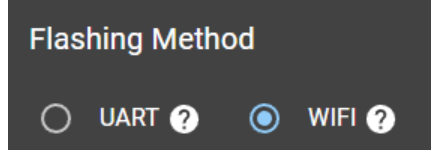
方法一:通过本地WiFi手动上传
此方法仅在您之前已将 TX 模块刷写或配置为使用您的 家庭 WiFi SSID 和密码,并且该模块能够成功连接到该 WiFi 网络时才可用。
- 在计算机上启动 ExpressLRS Configurator, 确保Official Releases选项卡激活,选择要刷入 TX 模块的 Released 版本。

2.选择与您的硬件匹配的 Device Category (设备类别) 和 Device target (设备目标)。
- 设备类别:NamimnoRC 2.4 GHz
- 装置:NamimnoRC Flash OLED 2.4GHz TX

3. 将 Flashing Method 设置为 WiFi
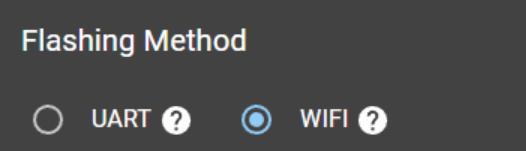
4.设置设备的固件选项。
- 监管域(必填,选择适合您飞行的位置或国家/地区的域)
- 绑定短语 (可选,但强烈建议使用。请注意此短语,因为它在您的其他设备上应该是相同的,否则它们不会绑定或同步)
- 本地 WiFi 网络凭证(可选。将在设备下次进入 WiFi 模式时使用)。

5.单击 Build按钮。
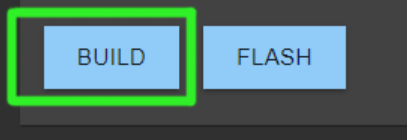
6.构建过程完成后,应弹出一个 Temp 文件 夹窗口。
- 不要关闭 此 Temp 文件夹,因为这是您在后续步骤中将获取固件的位置。
- 如果您打算稍后使用手机或平板电脑上传固件文件,请将固件文件 复制 到您的设备中。
随着 ExpressLRS 3.3.0 和 ExpressLRS Configurator 1.6.0 的发布,将只显示一个文件 firmware.bin,使用该文件进行后续步骤。
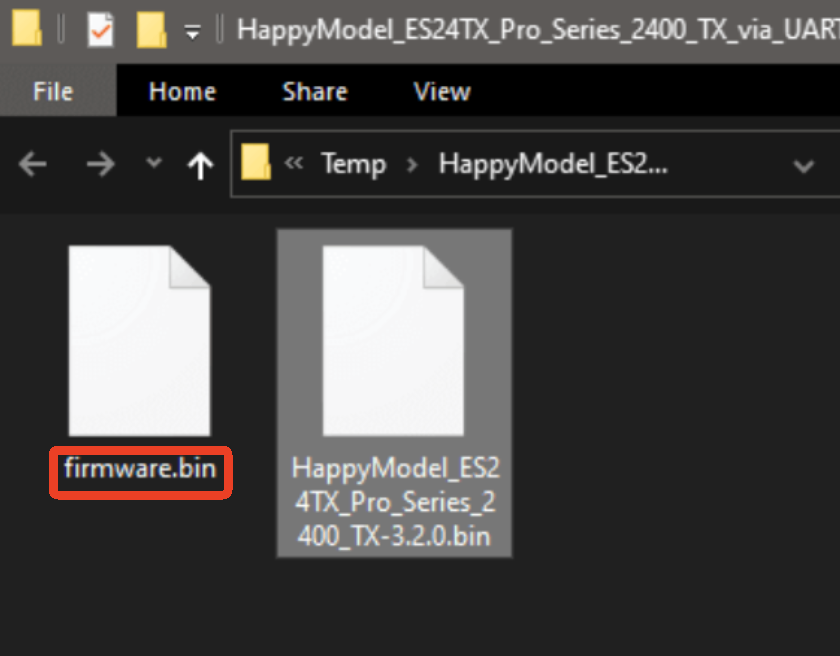
7.按下遥控器上的 SYS键 ,Radio 上显示工具 tools菜单,您可以在其中找到 Lua 脚本。
- 较旧的收音机或只有一个菜单键的收音机必须长按Menu键访问 System Menu。
- 请参阅您的 Radio 用户手册,了解如何访问系统菜单。
8.向下滚动并选择 ExpressLRS 如果找不到该脚本,请下载ExpressLRS Lua脚本并将其保存到您的 Radio SD Card Scripts/Tools/ 文件夹中。

9.按下 Enter键 加载它,向下滚动并选择WiFi Connectivity
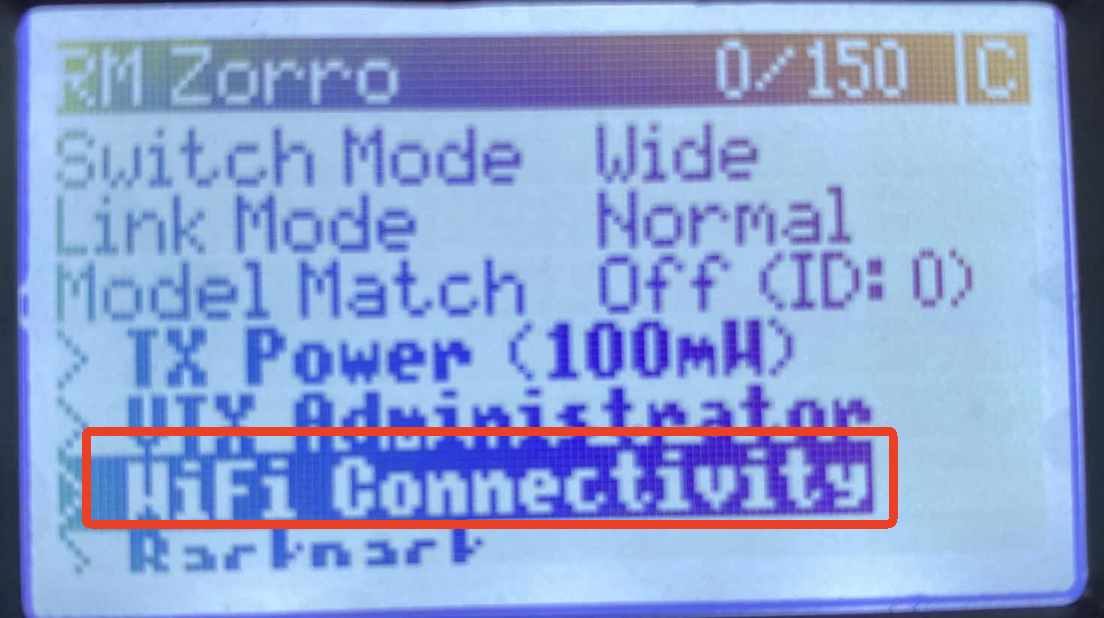
10. 选择并按 Enable WiFi
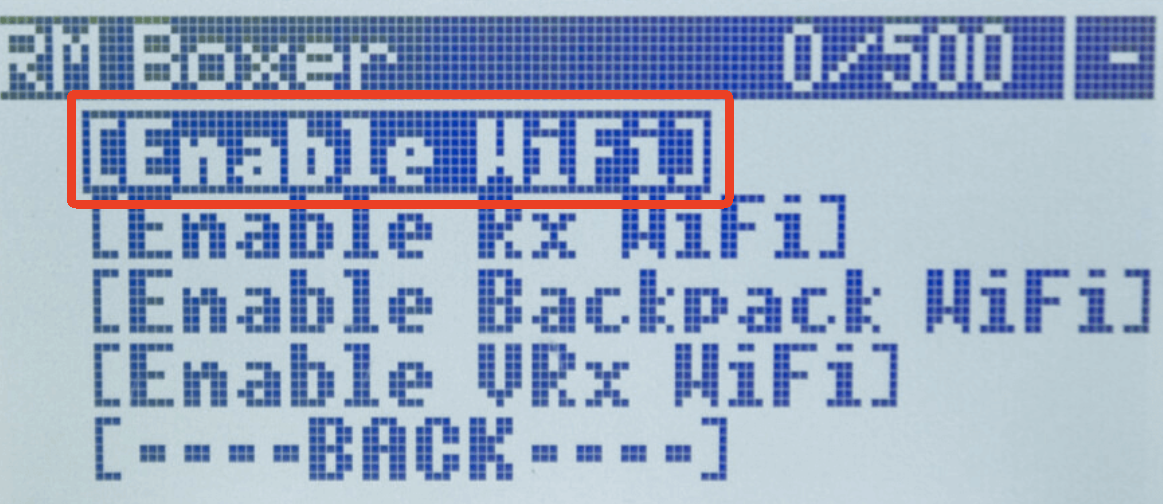
11.显示进入WiFi模式,保持该页面不动。
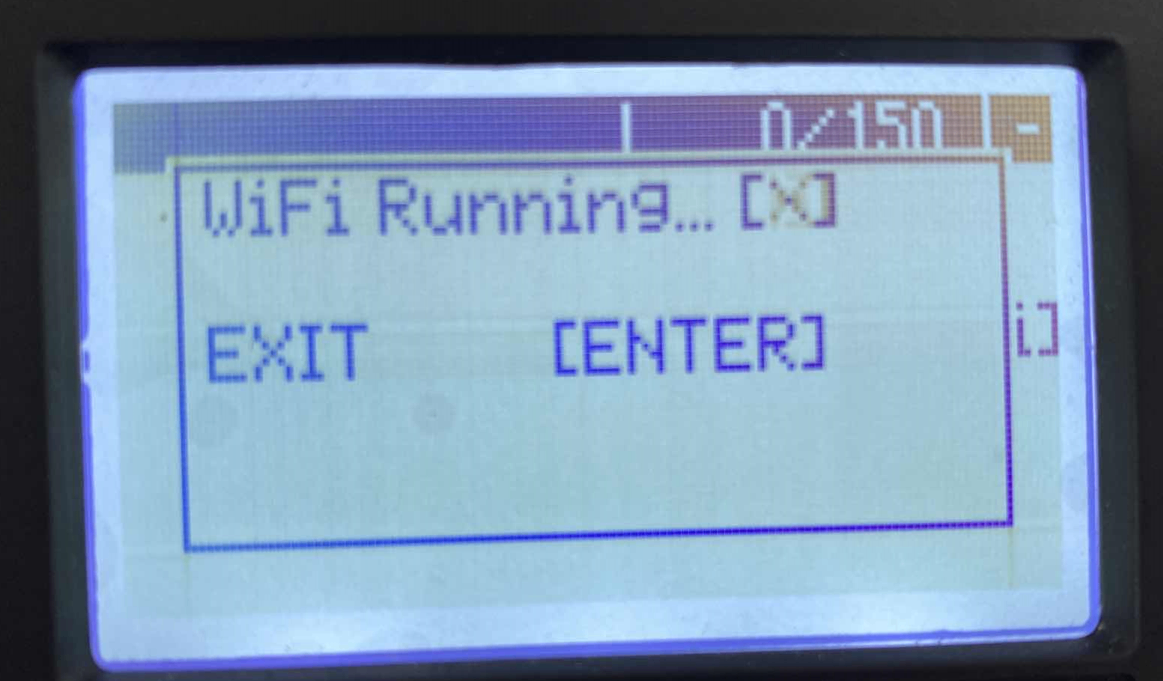
12. 电脑开启WiFi,连接高频头WiFi,密码是小写: expresslrs。
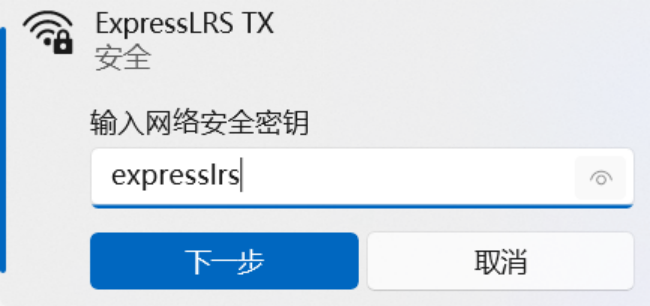
13. 连接高频头WiFi后,浏览器将自动跳转至刷固件网页,如无自动跳转,则需手动在网页输入10.0.0.1后回车打开高频头配置页面。在配置页面,点击加载固件,选择下载好的bin固件文件,自动开始刷写。
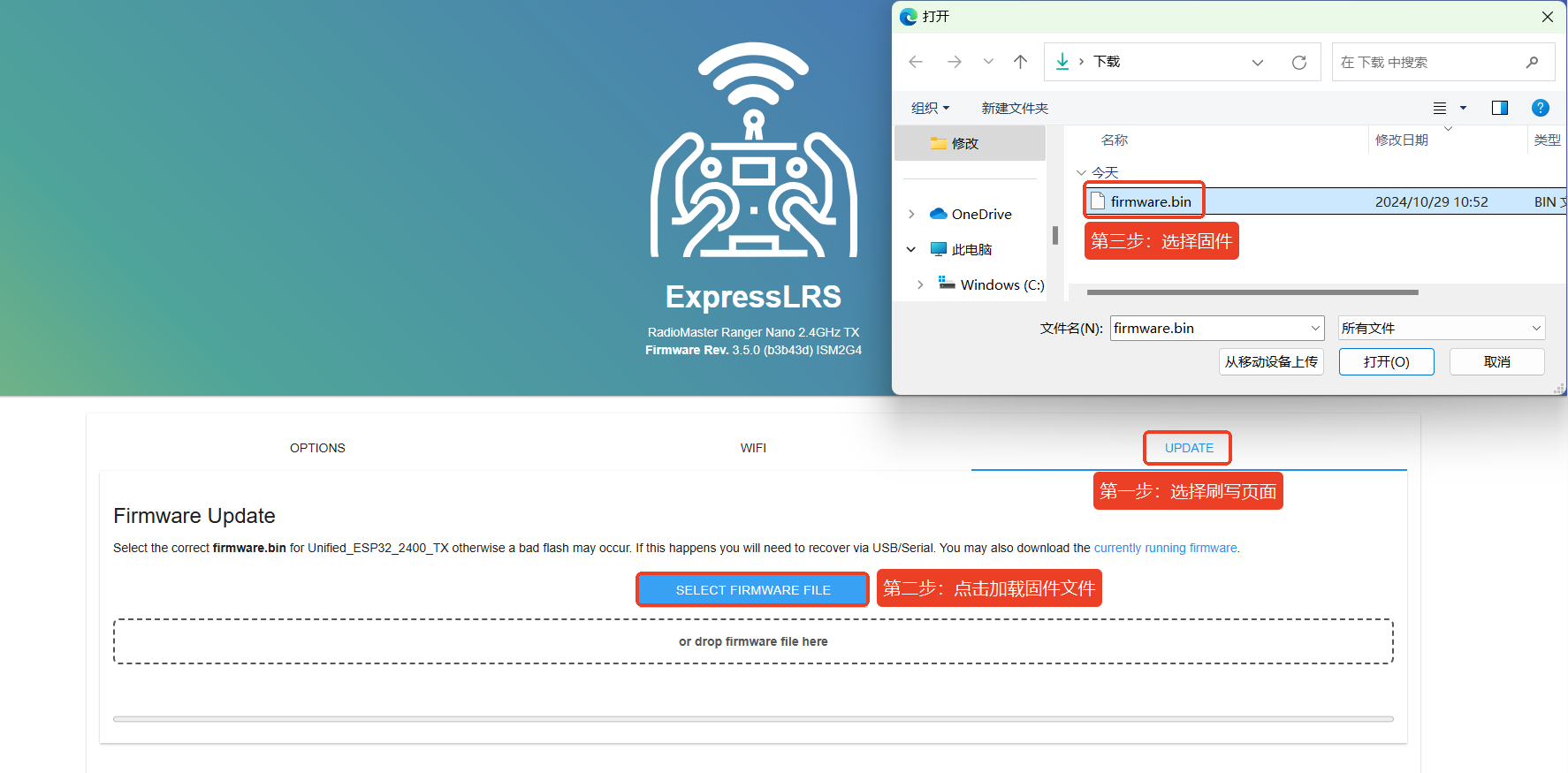
14. 直到网页出现以下弹窗,则代表高频头固件已刷写完成。
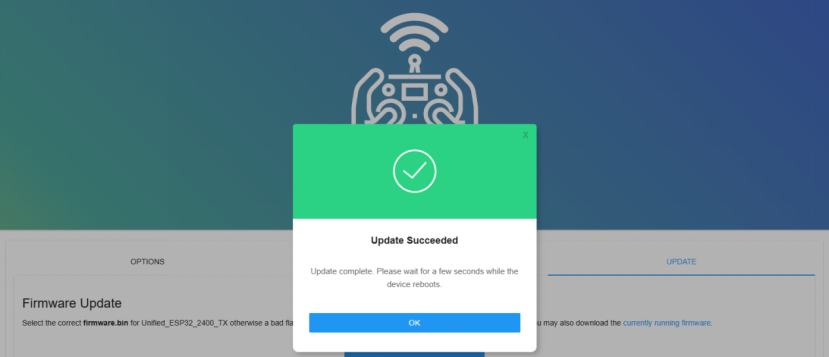
15.在遥控器上 长按RTN 退出 ExpressLRS Lua 脚本。然后重新加载它以检查 ExpressLRS 固件版本并验证您的 TX 模块是否已更新。
方法二:自动上传
此方法仅在您 之前已将 TX 模块 刷写或配置为使用您的 家庭 WiFi SSID 和密码,并且该模块能够成功连接到该 WiFi 网络时才可用。
同时, MDNS 必须正常工作,这样您的浏览器才能解析地址 http://elrs_tx.local 并从该地址加载 ExpressLRS Web UI。
1.按下遥控器上的 SYS键 ,Radio 上显示工具 tools菜单,您可以在其中找到 Lua 脚本。
- 较旧的收音机或只有一个菜单键的收音机必须长按Menu键访问 System Menu。
- 请参阅您的 Radio 用户手册,了解如何访问系统菜单。
2.向下滚动并选择 ExpressLRS 如果找不到该脚本,请下载ExpressLRS Lua脚本并将其保存到您的 Radio SD Card Scripts/Tools/ 文件夹中。

3.按下 Enter键 加载它,向下滚动并选择 WiFi Connectivity
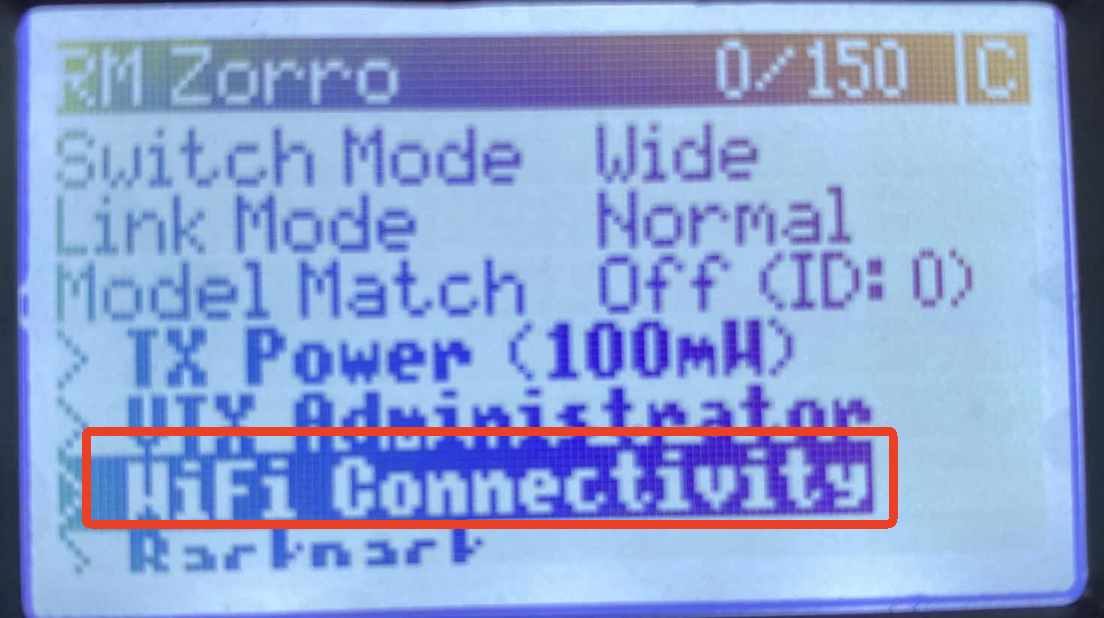
4. 选择并按 Enable WiFi
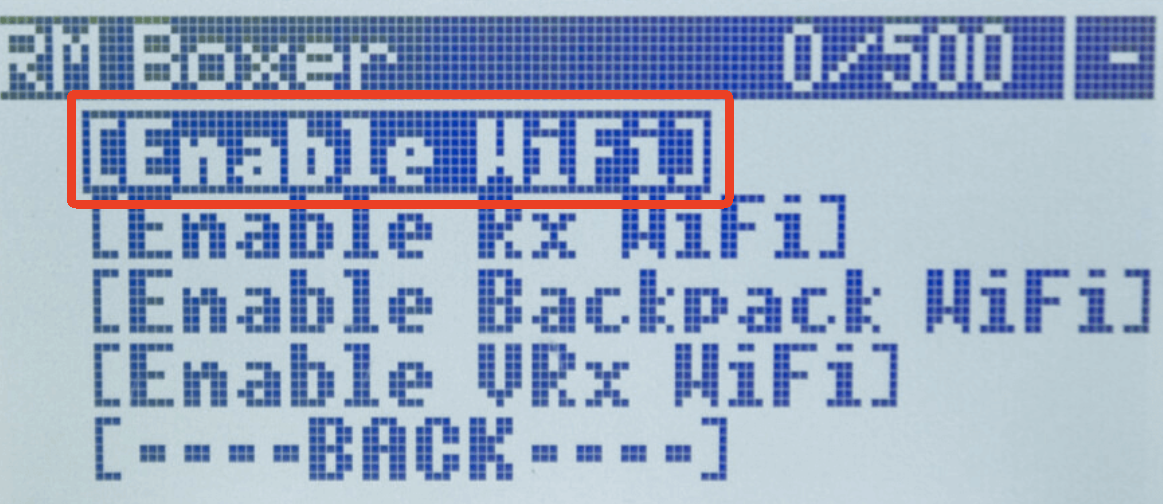
5. 显示进入WiFi模式,保持该页面不动。
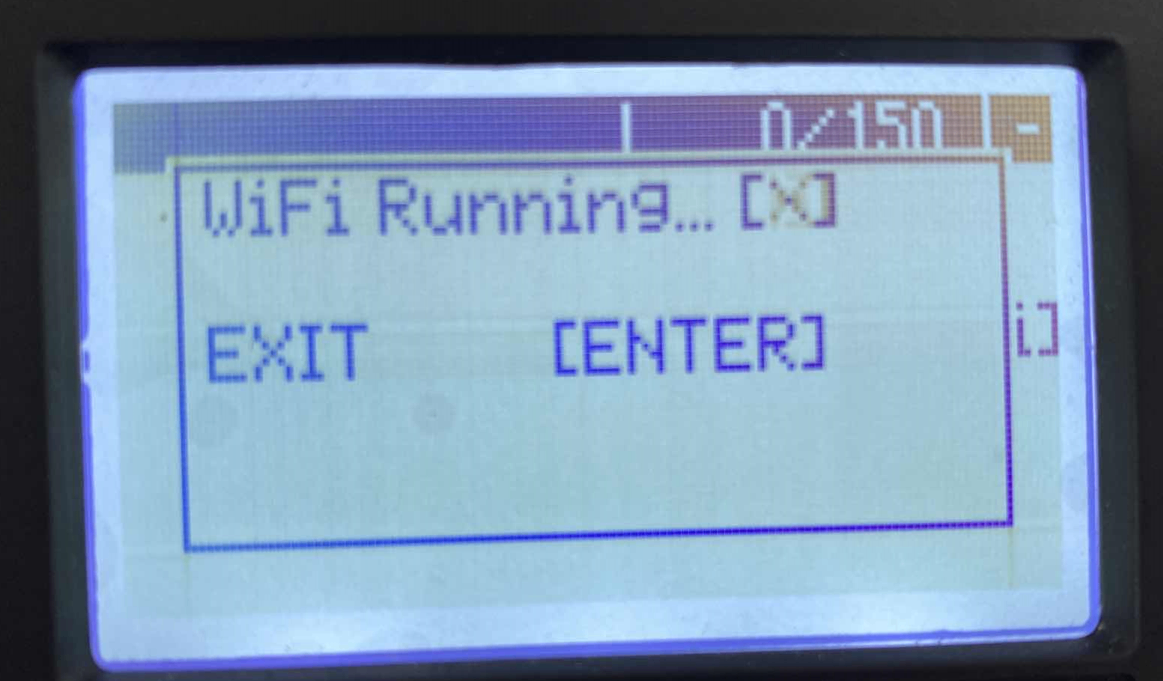
6.在计算机上启动 ExpressLRS Configurator, 确保Official Releases选项卡激活,选择要刷入 TX 模块的 Released 版本。

7.选择与您的硬件匹配的 Device Category (设备类别) 和 Device target (设备目标)。

8.将 Flashing Method 设置为 WiFi
- 设备类别:NamimnoRC 2.4 GHz
- 装置:NamimnoRC Flash OLED 2.4GHz TX
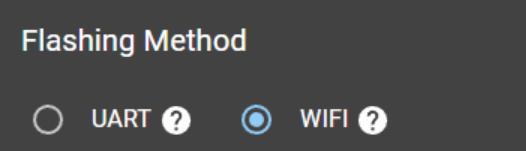
9.设置设备的固件选项。
- 监管域(必填,选择适合您飞行的位置或国家/地区的域)
- 绑定短语 (可选,但强烈建议使用。请注意此短语,因为它在您的其他设备上应该是相同的,否则它们不会绑定或同步)
- 本地 WiFi 网络凭证(可选。将在设备下次进入 WiFi 模式时使用)。

10.单击Flash按钮。
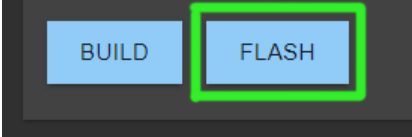
11.等待上传完成。绿色成功栏将显示在 ExpressLRS Configurator 中。
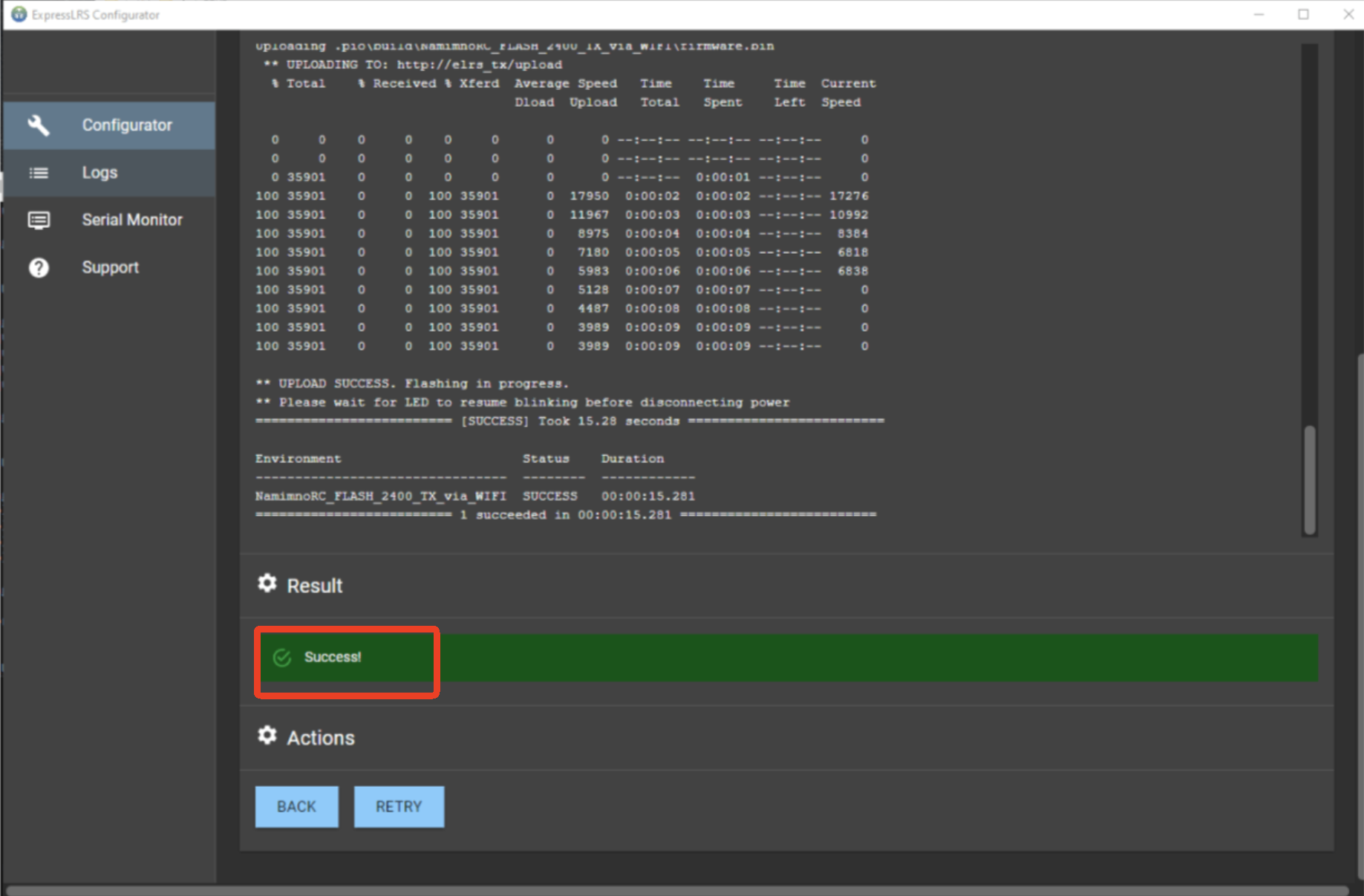
12.在遥控器上 长按RTN 退出 ExpressLRS Lua 脚本。然后重新加载它以检查 ExpressLRS 固件版本并验证您的 TX 模块是否已更新。
ExpressLRS 3.5.x 将是最后一个支持 STM32 基础硬件的版本。这包括 Happymodel PP、ES915 Tx 和 Rx、早期的 NamimnoRC Flash 和 Voyager、 FrSky R9、 SIYI 和 ImmersionRC 硬件。
由于 STM32 平台 的计算资源有限,以及在功能上存在差距(如 WiFi、蓝牙和扩展功能),导致了一个较为低效的 ExpressLRS 版本,这也给开发团队带来了很大维护负担。
R9M Lite Pro 无法通过 OpenTX 或 EdgeTX(Stock_BL 方法)进行刷写,因此需要使用 STLink v2 进行刷写。
二、外置高频头通过UART
在计算机上启动 ExpressLRS Configurator, 在Flashing Method选项中选择UART.
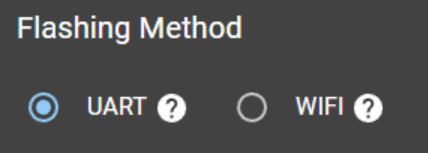
- 通过 USB 数据线将您的外置高频头连接到您的计算机,最好将其从遥控器中拆卸下来。
- 确定您的高频头是否被正确检测为 USB 转 UART 设备。Windows 用户可以通过 设备管理器 的 端口设备分组 进行检查。
确定是否将 TX 模块正确检测为 USB-SERIAL CH340 设备
如果未正确检测到 TX 模块,则需要安装CH340 设备驱动程序CH34x_Install_Windows_v3_4.zip
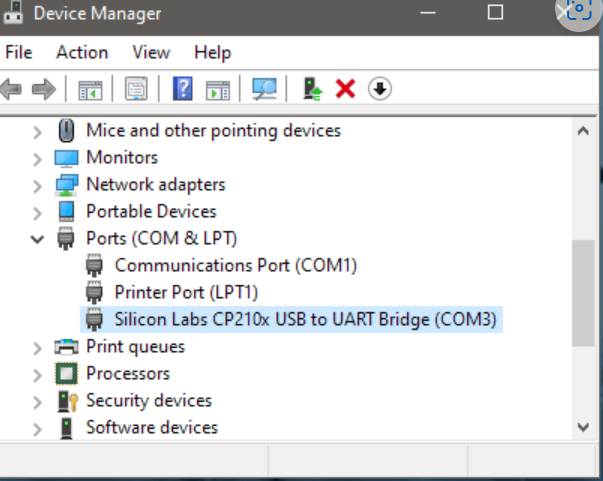
3.此 TX 模块 配备了开关,用于改变 USB 端口与模块内各个组件的交互方式。确保将开关设置为如图所示的默认位置。
除非您之前已经移动过开关,否则无需拆开模块进行调整。

开关的左侧位置用于刷写 背包(backpack),右侧位置用于刷写 TX 模块 本身。右侧位置是默认设置,因此除非您需要刷写 TX 背包,否则无需打开模块进行更改。
4.在计算机上启动 ExpressLRS Configurator, 确保Official Releases选项卡激活,选择要刷入 TX 模块的 Released 版本。

5.选择与您的硬件匹配的 Device Category (设备类别) 和 Device target (设备目标)。

6. 将 Flashing Method 设置为 UART
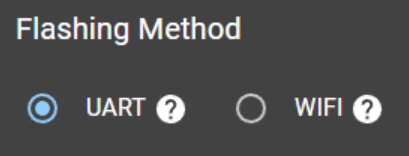
7.设置设备的固件选项。
- 监管域(必填,选择适合您飞行的位置或国家/地区的域)
- 绑定短语 (可选,但强烈建议使用。请注意此短语,因为它在您的其他设备上应该是相同的,否则它们不会绑定或同步)
- 本地 WiFi 网络凭证(可选。将在设备下次进入 WiFi 模式时使用)。

8.单击 Flash按钮。
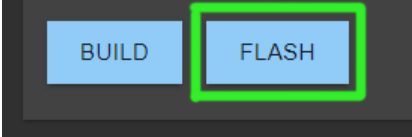
9.等待上传完成。绿色成功栏将显示在 ExpressLRS Configurator 中。
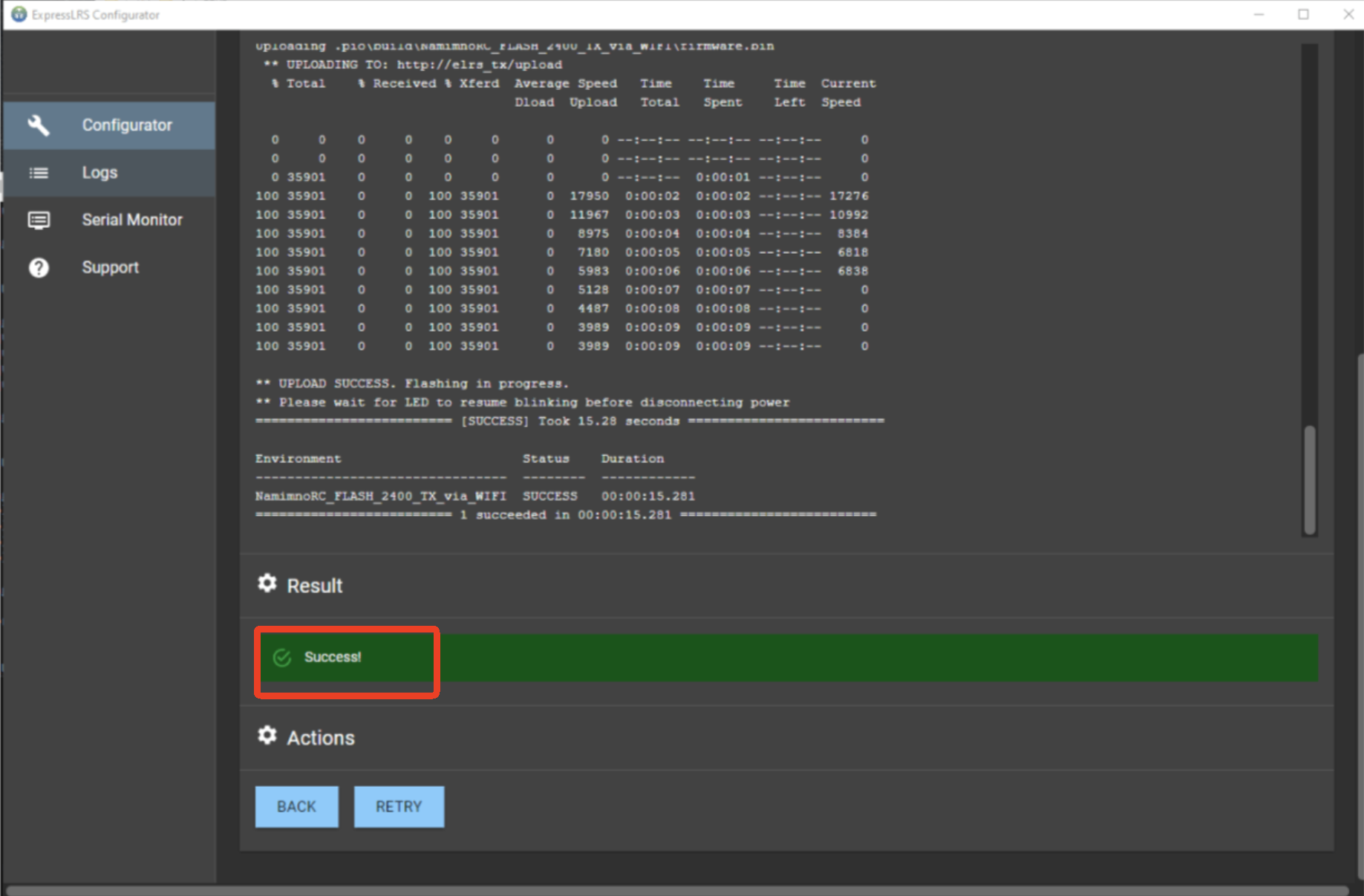
10.将您的高频头重新连接到遥控器的外部模块托架。
11.使用工具菜单中的 ExpressLRS Lua 脚本,检查固件版本是否已更新。
通过Stock_BL和通过STLink方式适用于NamimnoRC Flash非带有OLED TX模块以及NamimnoRC Voyager
NamimnoRC Flash非带有OLED TX模块:

三、通过Stock_BL
1.在计算机上启动 ExpressLRS Configurator, 确保Official Releases选项卡激活,选择要刷入 TX 模块的 Released 版本。

2.选择与您的硬件匹配的 Device Category (设备类别) 和 Device target (设备目标)。
如果使用的是 NamimnoRC Flash
- 设备类别:NamimnoRC 2.4 GHz
- 装置:NamimnoRC Flash 2.4GHz TX
如果使用的是 NamimnoRC Voyager
- 设备类别:NamimnoRC 900 MHz
- 装置:NamimnoRC Voyager 900MHz TX

3. 将 Flashing Method 设置为 Stock_BL
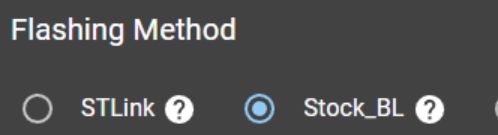
4.设置设备的固件选项。
- 监管域(必填。选择适合您飞行的位置或国家/地区的域)。
- 绑定短语 (可选,但强烈建议使用。请注意此短语,因为它在您的其他设备上应该是相同的,否则它们不会绑定或同步)。
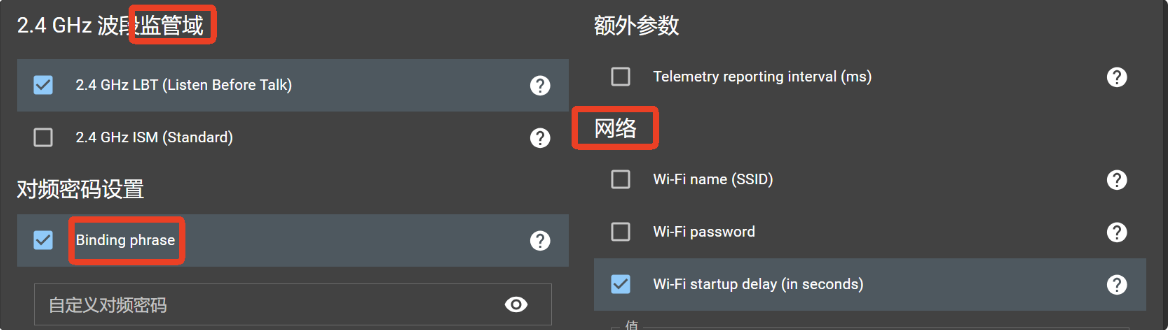
5.单击 Build按钮。
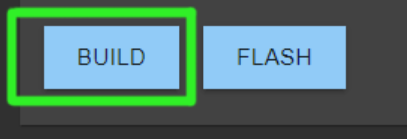
6.等待该过程完成。绿色成功栏将显示在 ExpressLRS Configurator 中。
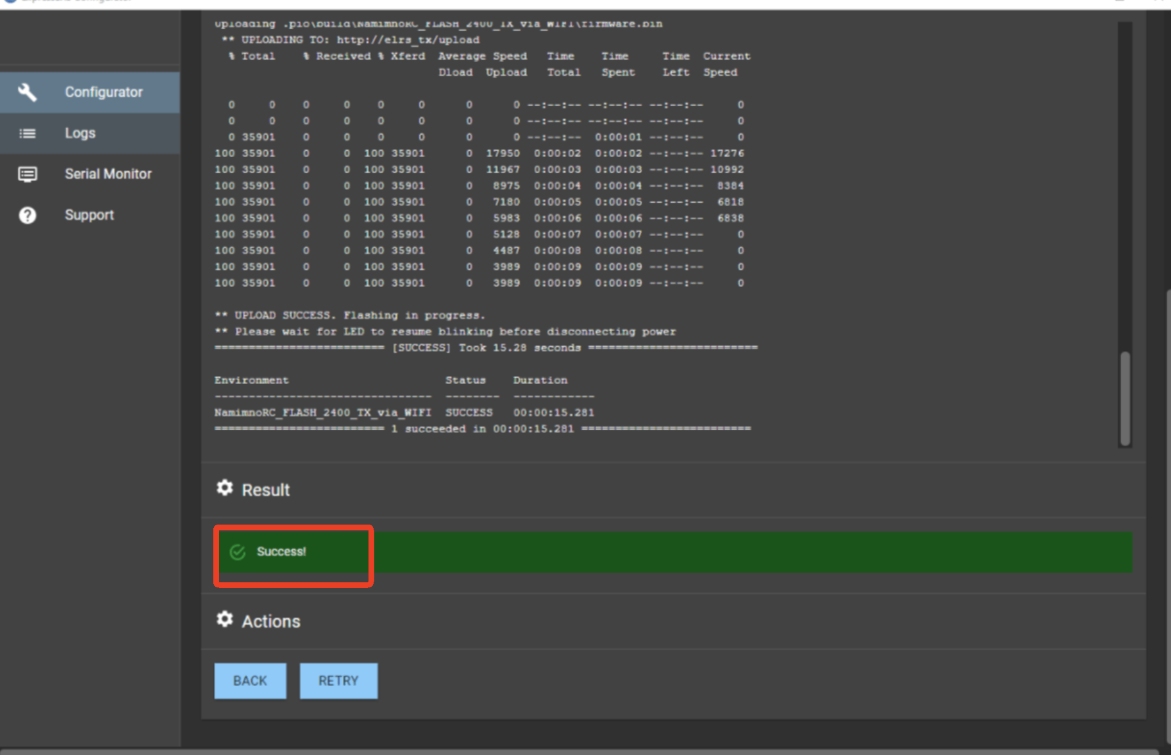
7.在电脑打开一个 Temp 文件夹,其中包含 firmware.elrs 文件。将 firmware.elrs 文件复制粘贴到 遥控器的 SD 卡中(最好粘贴到文件夹以便于访问)。
8.在遥控器上,打开 System Menu(系统菜单)。
- 在较新的无线电上,您可以 按SYS键 打开 System Menu
- 在较旧的收音机或只有菜单键的收音机上,长 按Menu键 打开 System Menu
9.使用Page键中,导航到 SD-HC 卡页面,向下滚动并打开可以找到 firmware.elrs 文件的文件夹。
10.突出显示文件并按住Enter按钮,然后选择 “Flash External ELRS”。 等待固件写入完成。
11.使用系统菜单的 Tools 页面中的 ExpressLRS Lua 脚本,验证固件版本是否已更新。
四、通过STLink
这种方法是不可逆的。仅当固件已损坏时,才使用此方法。
1.小心拆解您的 TX 模块,以便访问主板。


2.按照下图所示,将 STLink V2 调试器连接到主板上的焊盘。

3.将 STLink V2 调试器连接到计算机的 USB 端口,并确保它被正确检测到。
4.在计算机上启动 ExpressLRS Configurator, 确保Official Releases选项卡激活,选择要刷入 TX 模块的 Released 版本。

5.选择与您的硬件匹配的 Device Category (设备类别) 和 Device target (设备目标)。
如果使用的是 NamimnoRC Flash
- 设备类别:NamimnoRC 2.4 GHz
- 装置:NamimnoRC Flash 2.4GHz TX
如果使用的是 NamimnoRC Voyager
- 设备类别:NamimnoRC 900 MHz
- 装置:NamimnoRC Voyager 900MHz TX

7.将 Flashing Method 设置为STLink
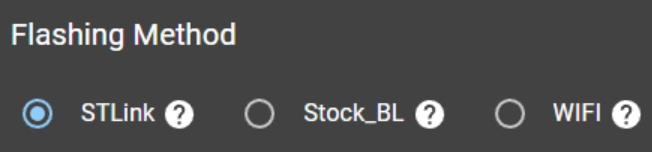
8.设置设备的固件选项。
- 监管域(必填。选择适合您飞行的位置或国家/地区的域)。
- 绑定短语 (可选,但强烈建议使用。请注意此短语,因为它在您的其他设备上应该是相同的,否则它们不会绑定或同步)。
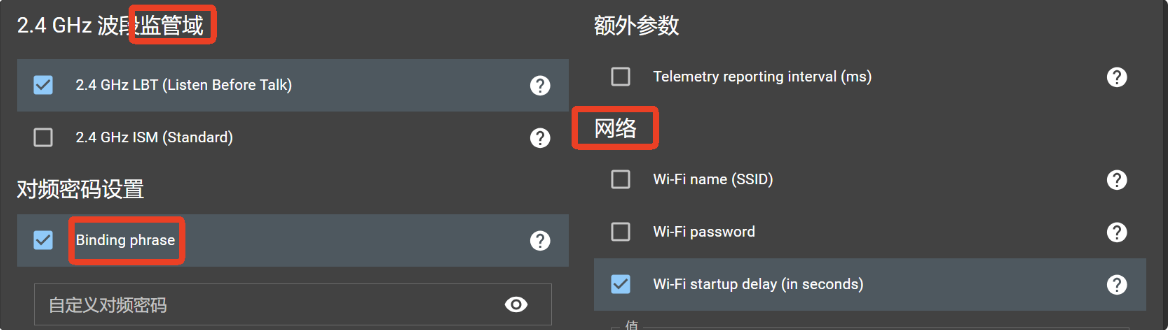
9.单击Flash按钮。
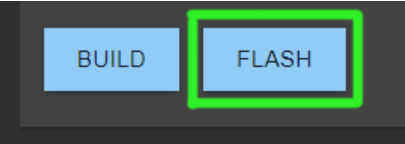
10.等待该过程完成。绿色成功栏将显示在 ExpressLRS Configurator 中。
11.断开 STLink V2 与 TX 模块 PCB 的连接,然后重新组装模块。
12.将 TX 模块重新连接到遥控器中,并使用 ExpressLRS Lua 脚本验证固件版本是否已更新。
———— 本文引用至ExpressLRS入门: https://www.expresslrs.org/quick-start/transmitters/flash2400/